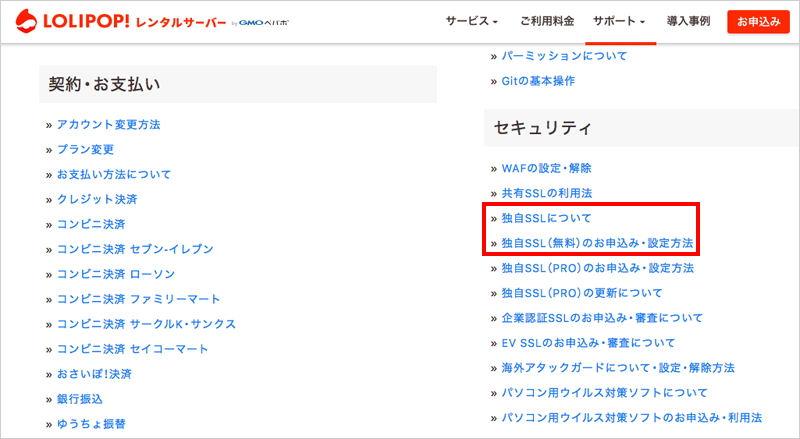
前回、ローカルに作成した作業ディレクトリにWordPressを設置し、その流れで今回は自作オリジナルテーマの調整を行おうと思ったのですが、ちょっとその前に取得した独自ドメインに独自SSLのオプションを追加してみることにしました。以前flfl.meを構築していた時期に、SSLが話題になったときがあったのですが、たかが個人の趣味サイトに設置するには証明書の発行やら高額の費用が必要やらで躊躇ってしまい、そのまま放置していたという経緯があります。幸いなことに、ロリポップ!では無料で独自SSLを設定してくれるオプションサービスがあったので(それもロリポップ!を選択した理由の一つだけれど)、今回はそれを利用してみます。
まずは最初にマニュアルを当たり、セキュリティ>「独自SSLについて」、と 「独自SSL(無料)のお申込み・設定方法」 を読んでみる。今回、自分は独自ドメインで作業を進めているので「共有SSLの利用法」は不要。
設定までの経緯をメモ
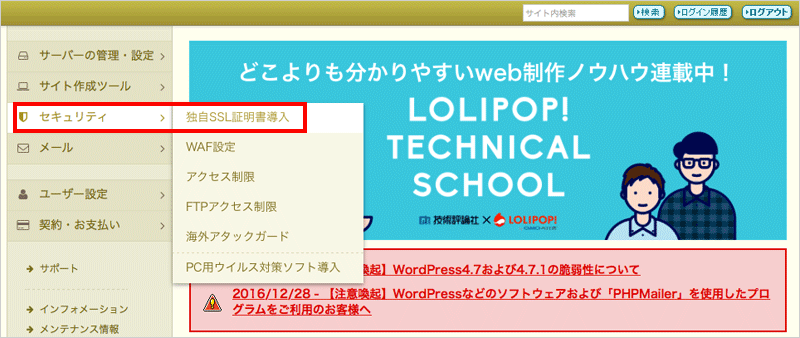
設定プロセスはいたってシンプルなのですが、サイトUIがちょっと自分には分かり辛く、メニューをアチコチ彷徨ってしまったのでメモを残しておきます。まずはロリポップ!のユーザー専用ページにログインし、セキュリティ>独自SSL証明書導入 をクリック(↑)。
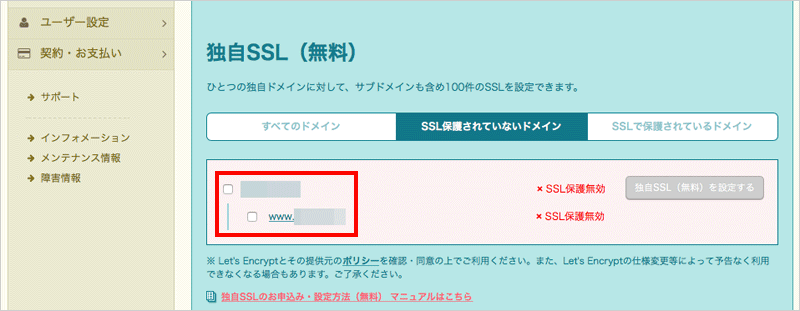
上図の画面に遷移するので希望のドメインにチェックを入れて設定ボタンをクリックするだけ…なのですが、ここでふと「今どき、www .〜で始まるサブドメインって不要かもな」と思いました。そこでwwwのサブドメインを消すにはどうするのか?そうそう、DNSサーバーの設定はロリポップ!ではなく、同系列のムームードメインでの契約・初回設定時に行ってましたっけ(参考記事)。
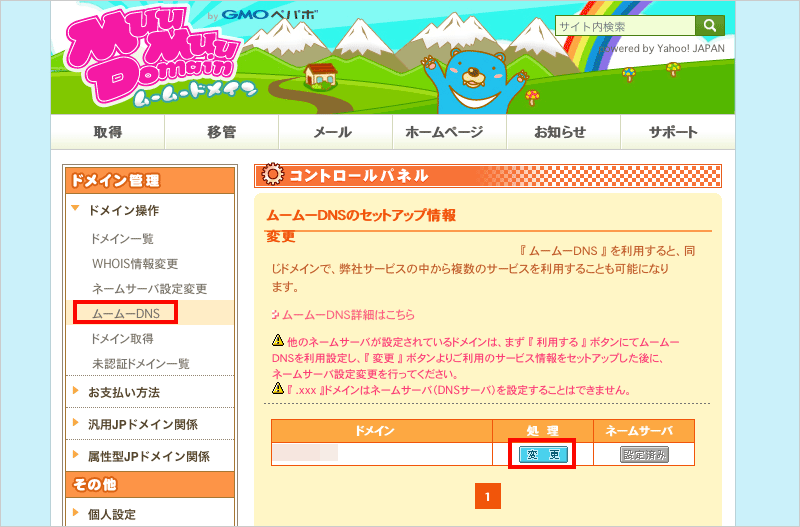
そこでムームードメインにログインして、コントロールパネルのメニューから、 ドメイン操作>ムームーDNS をクリックすると、取得済みドメインのリストが出てくるので、変更ボタンをクリック。
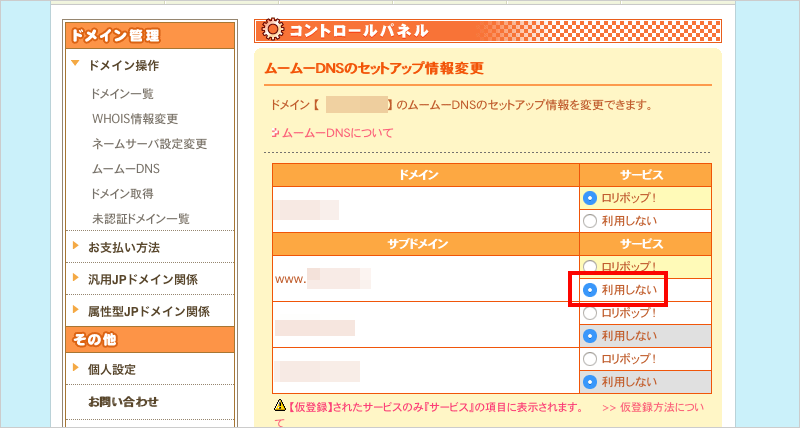
wwwを含め、幾つかのサブドメインがデフォルトでリストアップされているので、初期設定時にロリポップで利用する設定になっていたwwwを「利用しない」側に変更し、セットアップ情報変更ボタンを押す。これでDNSの設定変更は終了。
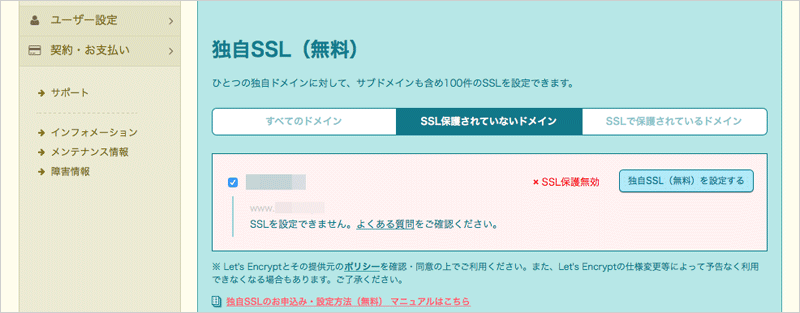
ロリポップ!のユーザー専用ページに戻り、独自SSL(無料)の設定ページを開くと、wwwのサブドメインがグレー表示に変わっていました。そのままチェックを入れて「独自SSL(無料)を設定する」ボタンをクリック。
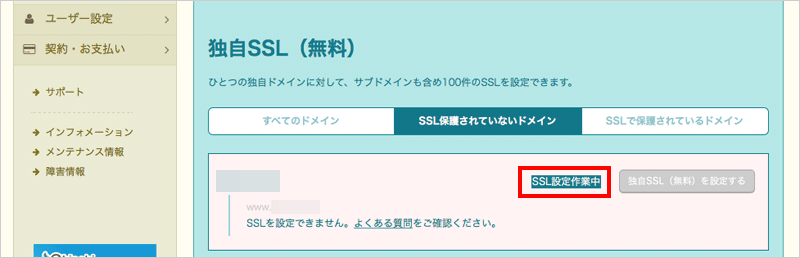
「SSL設定作業中」に切り替わり、しばらく待つ事になります。

5分後にリロードし、タブを横の「SSLで保護されているドメイン」に切り替えたら、無事設定が完了していました。ちなみにこの無料サービスが外部のサービスを利用しているようで、その下にある注意書き「※ Let’s Encryptとその提供元のポリシーを確認・同意の上でご利用ください。また、Let’s Encryptの仕様変更等によって予告なく利用できなくなる場合もあります。ご了承ください。」にある通り、突然有料になったりとか、サービス提供終了になる可能性があるということですね。
以上の設定作業を終え、改めて自分の引っ越し先を「https: //★★★.△△△」で開いてみると、無事、鍵マークが表示されていました。
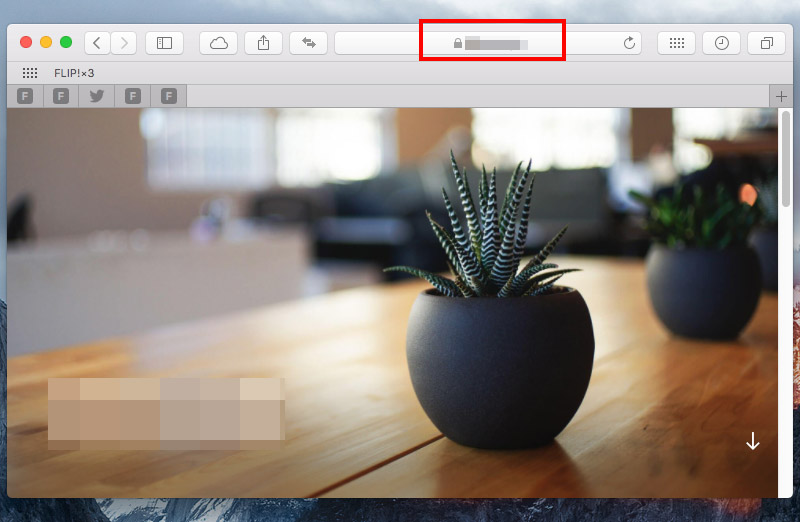
次回は当初の予定だった、自作オリジナルテーマの修正作業などについて。
2018-01-21 > VPS&WordPress引っ越しメモ